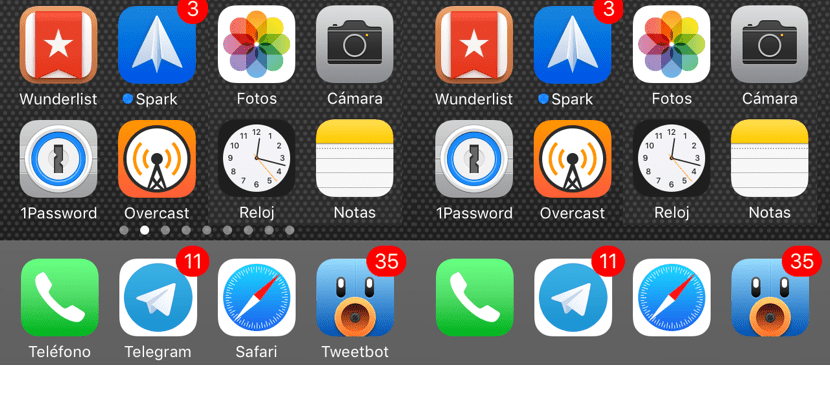
Чрез джейлбрейка можем да персонализираме нашето устройство до безкрайност и след това :-), но в момента изглежда няма надежда, че можем да му се насладим скоро, въпреки всички нови функции, които Apple пуска от iOS 10 Те са съвместими с джейлбрейка, тъй като Лука Тодеско отговаря да ни покаже. Но понякога има малки грешки или трикове, скрити в операционната система, което ни позволява да се наслаждаваме на функции за персонализиране, до които имахме достъп само през джейлбрейка. В тази статия ще ви покажем тъй като можем да премахнем името на приложенията, които се показват на нашия iPhone.
Как да премахнете името на приложенията в iOS 10
- Ако искаме тази промяна да бъде постоянна трябва да активираме следните опции В противен случай, когато заключим устройството, етикетите ще се покажат отново: Намалете прозрачността и Потъмнете цветовете, които се намират в Достъпност> Увеличаване на контраста. Трябва също да активираме Намаляване на движението, което също е в рамките на опциите за достъпност.
- След като активираме тези опции, ние отваряме Центъра за управление плъзгане от долната част на екрана.
- Кликваме върху Контролния център и продължаваме плъзгайки се нагоре, задържайки го.
- По-долу и без слънчева енергия, Центърът за управление щракнете върху бутона Начало.
- Ако едно натискане на бутона Начало не работи, ще натиснем два пъти. Логично това ще отвори многозадачност, но би трябвало да работи, ако предишната стъпка не е работила.
- По-долу можем да видим как етикетите на имената на приложенията са изчезнали от приложения, които имаме в дока.
Само този трик работи за приложенията, които се показват на първите две страници на нашия Спрингборд, а не в останалите и ни позволява само да изтрием името на приложенията, които в момента са в подсъдимата скамейка, така че ако имате време и искате да премахнете текста от приложенията, можете да си прекарате добре. Този трик работи само на iPhone

Всъщност имам само активирано „Намаляване на движението“ и то също работи. Поздравления!